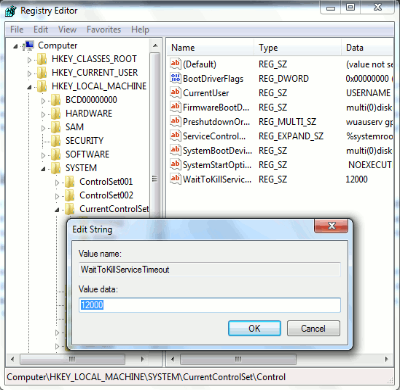Время выключения зависит от производительности оборудования. Поэтому нормально, когда слабая машина не торопится завершить работу. Другое дело, если мощный компьютер под управлением современной ОС затрачивает на этот процесс больше 30 секунд. Почему Windows 7 может долго выключаться и что с этим делать, разберём в нашей статье.
Почему компьютер с Windows 7 долго выключается
Нельзя сказать наверняка, где именно скрывается корень проблемы. Поэтому нужно проверять несколько вариантов:
- Одновременно работает много программ.
- Существует какая-то конфликтная программа.
- Причина в самой операционной системе.
- Вредоносное ПО.
- Проблемы с драйверами.
Как ускорить процесс
Время отклика программы
По базовым настройкам ОС ожидает ответ от программы 12 секунд, после чего она считается зависшей. С помощью реестра это значение можно уменьшить до рекомендуемых 4–5 секунд.
-
С помощью Win + R запустить окно «Выполнить», ввести «regedit» и нажать «OK».
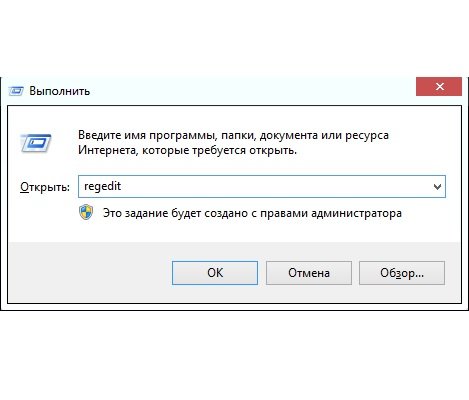
Чтобы запустить редактор реестра, нужно ввести в строку «regedit» и нажать «Ок»
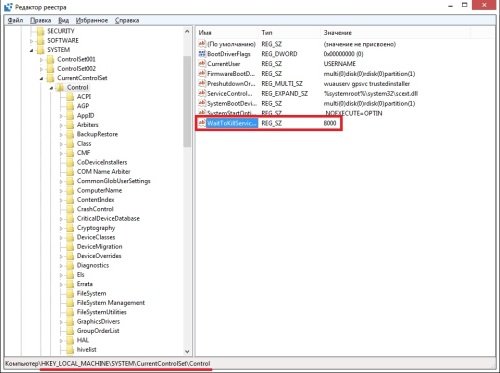
Пройти по указанному адресу и найти параметр WaitToKillServiceTimeout
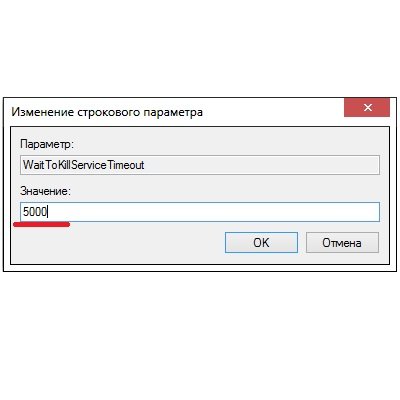
В строке «Значение» установить значение 4000 или 5000
Отмена очистки виртуальной памяти при выключении компьютера
- С помощью комбинаций клавиш Win + R запустить окно «Выполнить», ввести gpedit и нажать «OK».
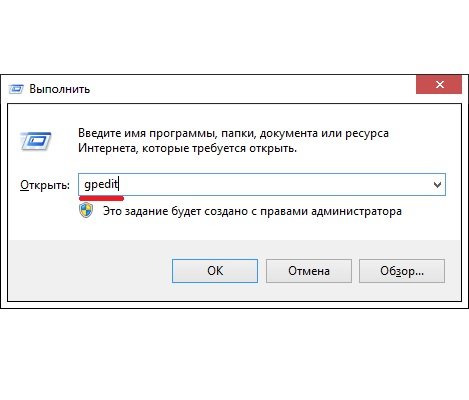
Чтобы запустить редактор локальной групповой политики, нужно ввести в строку «gpedit» и нажать «Ок»
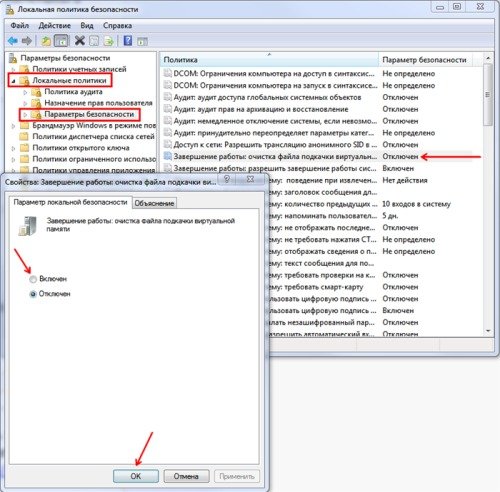
Выполнив эти действия, пользователь отключит очистку памяти и ускорит выключение компьютера
Ярлык для завершения зависших программ
Такая мера избавит пользователя от необходимости открывать диспетчер задач и по отдельности закрывать каждый зависший процесс.
-
Кликнуть ПКМ на рабочем столе и выбрать «Создать» — «Ярлык».
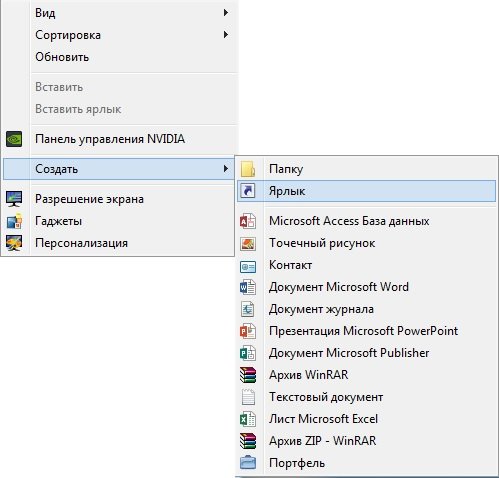
Кликнуть ПКМ на рабочем столе, выбрать «Создать», а затем «Ярлык»
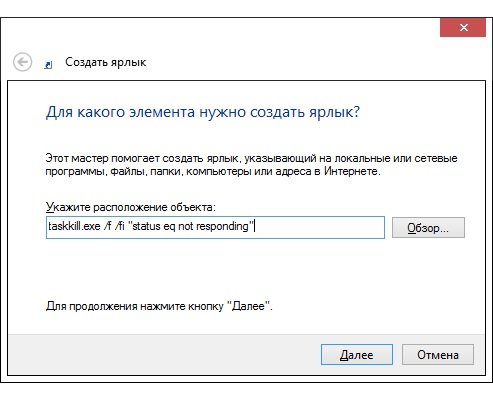
Теперь нужно указать расположение объекта
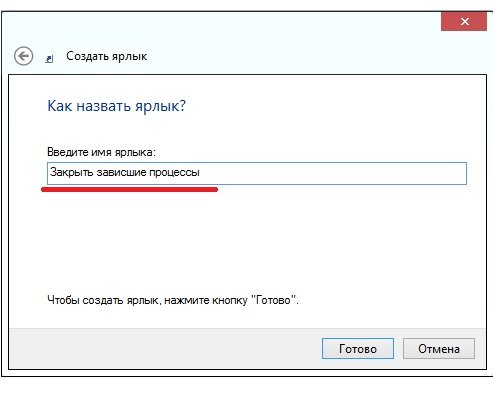
Теперь нужно выбрать название для ярлыка

Установка сочетания клавиш для быстрого запуска ярлыка
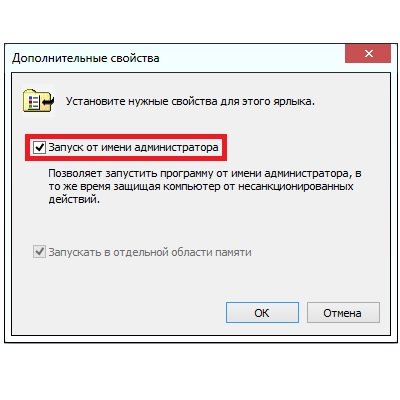
Теперь программа всегда будет запускаться от имени администратора
Видеоинструкция: как создать ярлык для завершения зависших процессов
Управление питанием USB-концентратора (для ноутбуков)
Функция направлена на продление времени работы ноутбука от батареи. Однако, не все USB-устройства работают с ней правильно. Отключив функцию, пользователь пожертвует сроком работы батареи, но и время выключения ноутбука станет более приемлемым. Для этого нужно сделать следующее:
- Кликнуть ПКМ на «Мой компьютер» и открыть свойства. В левой части в списке найти пункт «Диспетчер устройств» и выбрать его.
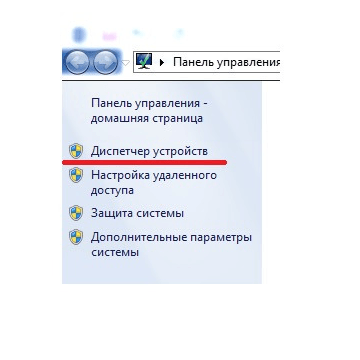
Запуск диспетчера устройств
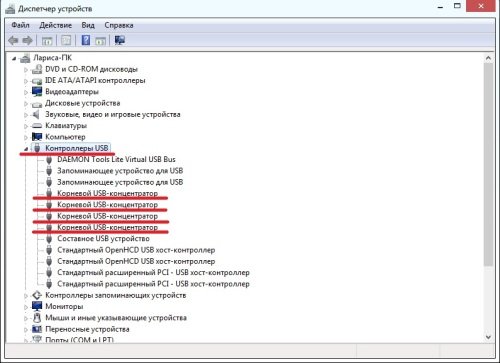
В списке «Контроллеры USB» найти все корневые USB-концентраторы
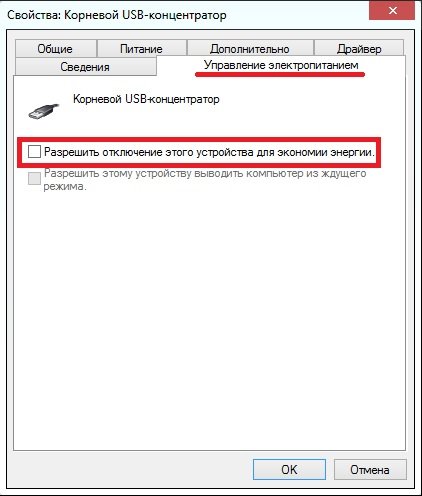
Напротив пункта «Разрешить отключение этого устройства для экономии энергии» не должно быть галочки
Удаление вирусов
Вредоносное ПО всегда находится в активной фазе и поэтому делает выключение компьютера очень медленным.
В этом случае нужно запустить сканер штатного антивируса (Kaspersky, Dr.Web, Avast, Avira). Также полезно воспользоваться различными утилитами.
Очистка диска для быстрой работы устройства
На диске C обязательно должно оставаться не менее 5 Гб свободного места. Если этот показатель критический, то следует немедленно разгрузить память. Пусть на диске остаются только установленные программы и системные файлы. Все остальное — видео, аудио, изображения, личные файлы — нужно перенести на другие диски.
Если после таких манипуляций показатель не дотягивает до минимальных 5 Гб, нужно воспользоваться программами, которые удаляют мусорные и старые файлы. Например, CCleaner или System Ninja. Они доступны в интернете для бесплатного скачивания.
Откат изменений
Возможно, компьютер стал дольше выключаться после установки нового драйвера или программы. В этом случае проблемное ПО нужен удалить или переустановить.
Также помогает откат системы. Возможно, придется даже переустановить операционную систему.
Что делать, если появилось сообщение «Не удалось настроить обновление Windows. Выполняется отмена изменений. Не выключайте компьютер»
Причиной могло стать принудительное выключение компьютера в то время, как устанавливались обновлениях. Либо произошла ошибка в процессе скачивания самих обновлений.
В этом случае нужно выполнить следующие действия:
- Пройти по адресу: C:/Windows/SoftwareDistribution/Download. Здесь хранятся скачанные обновления, и отсюда они устанавливаются.
- Удалить все файлы в этой папке.
- Скачать обновления снова.
Возможно, что из всех вышеописанных способов поможет какой-то один. Но лучше провести полную диагностику. Ведь после решения одной проблемы проявить себя может другая. В любом случае, используя эти методы, пользователь сделает время выключения компьютера приемлемым.
Что делать, если компьютер долго выключается?

Проблема проявляется у пользователей всё чаще по мере продолжительности использования компьютера. Так, обычно, компьютер долго выключается после полугода и выше использования системы, изредка раньше. Очевидно, что Windows просто не справляется с приложениями. Есть определённая закономерность количества приложений и скорости включения/выключения компьютера.
Если система начала дольше выключаться, чем при предыдущих использованиях, то скорее всего виной будет программа, которая работает в фоновом режиме. Также распространёнными причинами бывают: сбои в самой операционке, засорение системы, остался слишком маленький объём памяти и другие подобные ситуации.
Теперь по порядку рассмотрим, почему компьютер долго выключается и как с этим бороться. Будут представлены частые причины возникновения проблемы и только те из них, которые не требуют рискованных действий.

Почему компьютер долго выключается?
Обычно компьютер долго выключается Windows xp или в других версиях из-за наличия лишних и сильно грузящих программ, реже причиной становятся сбои. На самом деле тема обширная, но элементарно ускорить компьютер реально способами, которые сводятся к освобождению ресурсов.
Почему компьютер долго выключается? – Причина в наличии множества программ, которые функционируют без ведома пользователя, возможно, битое приложение. Реже, но корень неисправности тянется к сбойным драйверам или зараженности системы.
Чтобы ускорить завершение работы можно выполнить очистку программ, нажмите Win + R и введите msconfig. Теперь перейдите в «Автозагрузка». Уберите галочки со всех приложений, которые не используются постоянно. В идеале должны остаться только рабочие приложения, антивирус и драйвера.
По окончании процедуры следует дополнительно очистить мусор с системы. Чтобы вручную этим не заниматься, запустите проверку в популярной утилите CCleaner.
Очистка системы от ненужных программ
Можете просто удалить приложения, которые у вас не пользуются спросом или вам больше не нужны, или отключить их автозапуск. Эти действия будут равноценны по эффективности (кроме тяжелых программ), но последний вариант поможет вам сохранить приложение, вдруг пригодится. Итак, в первую очередь проверьте:
- Windows + R и msconfig;
- Перейдите на вкладку «Автозагрузка»;
- Теперь уберите флажок возле ненужных приложений.
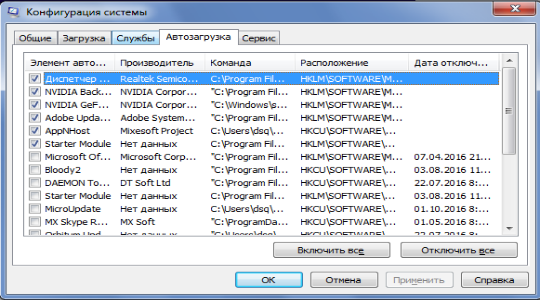
Обязательно, оставьте драйвера на звук и видео, которые называются Realtek и Nvidia (для Geforce) соответственно. Все остальные приложения можете смело снимать с автозапуска, так как, даже, если окажется, что программа вам нужна, вы всегда сможете её вернуть.
Очистка системы от мусора
Довольно часто долго выключается компьютер Windows 7 и другие версии системы из-за наличия кусков программ или приложений. Другими словами, когда вы устанавливаете какую-либо программу, она размещает в системе множество информации, необходимой для своей работы, а в процессе удаления, не всё стирается. Таким образом остаются автоапдейтеры и их службы, компоненты DirectX, Visual C++ и т.д. До определённого момента, это не проблема, но когда накапливается много таких задач, то могут замечаться лаги и подобные нашей ситуации.
Сначала давайте почистим систему от временных файлов, кэша и т.д. Для этого будем использовать CCleaner.
- Загрузите программу по ссылке https://files.totalsoft.org/C/CCleaner/ccsetup522.zip;
- Можете не менять положение флажков, просто нажмите «Analyze»;
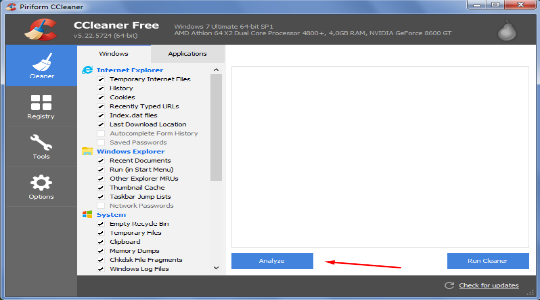
- Теперь запустится поиск, по его окончании нажмите «Run Cleaner».
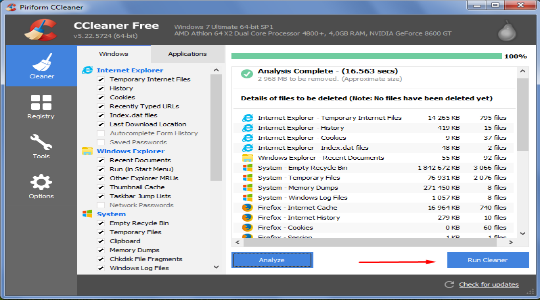
Это поможет подчистить систему, но проблема ещё не устранена. Теперь нужно просто удалять все ненужные приложения, затем приняться за службы, пока не увидите улучшение.
Удалить приложения можно:
- «Панель управления» из Пуска;
- Найдите плитку «Программы и компоненты»;
- Установите выделение в нужное положение и нажмите «Удалить».
Остановить службы можно:
- На «Панели управления» выберите ссылку «Администрирование»;
- Теперь пункт «Службы»;
- Нажмите правой кнопкой по нужному элементу и «Остановить».
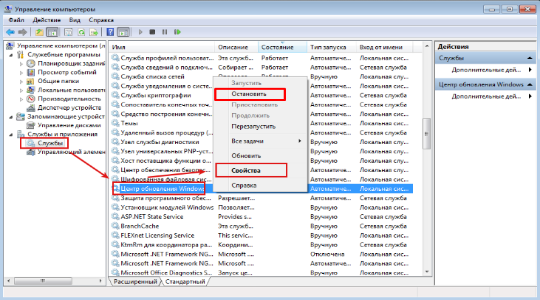
Для убийства процессов можно воспользоваться обычным «Диспетчером задач», но он не имеет функции отображения пути к исполняемому файлу. Поэтому нужно использовать стороннюю программу AnVir Task Manager.
- Загрузите утилиту здесь https://www.anvir.net/downloads/anvirrus.exe;
- Запустите её и увидите тот же диспетчер, только более продвинутый. Выбираете ненужные процессы, находите исполняемые файлы и удаляете сначала в приложении, потом с компьютера.
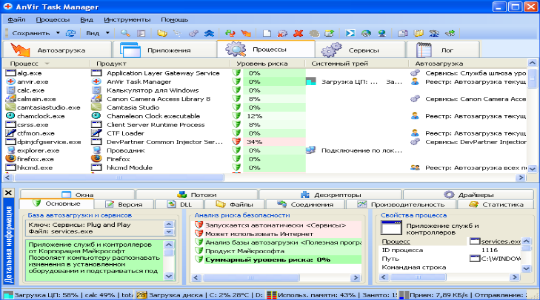
В первую очередь нас интересуют программы, компоненты и службы, которые забирают много системных ресурсов и, не являются полезными. Также вероятной проблемой, почему очень долго выключается компьютер, могут быть полезные программы, которые просто зависают при каких-либо действиях, в нашем случае закрытии.
Удаление зависающих программ
Обычно, определить, что приложение зависло, довольно просто, перед выключением в окне пишется «Ожидается закрытие программ» и их список. Иногда, проблема сложнее, так как зависает процесс или служба, тогда вам прежде следует идентифицировать причину. Сделать это можно просмотрев логи:
1.Нажмите кнопку Пуск и выберите «Панель управления»;
2.Теперь клик по плитке «Администрирование»;
3.Выберите «Просмотр событий»;
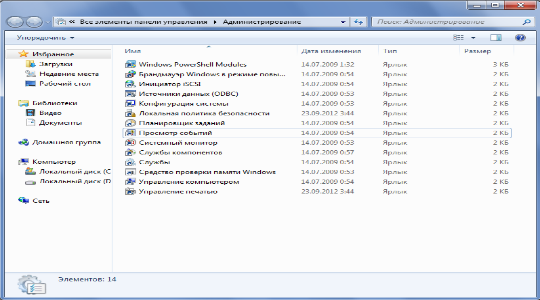
4.Откройте папку «Настраиваемые представления»;
5.Кликните по «События управления».
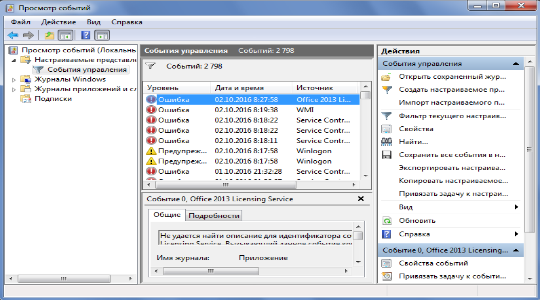
Вам нужно искать ошибки предшествовавшие ситуации, когда долго выключается компьютер Windows 10 или другие версии. После определения виновника, удалите/переустановите/обновите приложение и проблема должна исчезнуть, как это сделать описано в прошлой главе.
Сбои в видеодрайверах
При некоторых лагах видеодрайверов наблюдается проблема, когда компьютер долго выключается Windows 7,8,8.1,10. Чтобы избавиться от проблемы, нужно просто обновить, а иногда откатить драйвера.
- Правый клик по «Мой компьютер» и выберите «Свойства»;
- Теперь нажмите на «Диспетчер устройств»;
- Раскройте выпадающий список «Видеоадаптеры»;
- Если возле строки с названием вашей видеокарты стоит желтый восклицательный знак, то у вас точно есть проблемы с драйвером, но его может и не быть. Сделайте правый клик и «Свойства»;
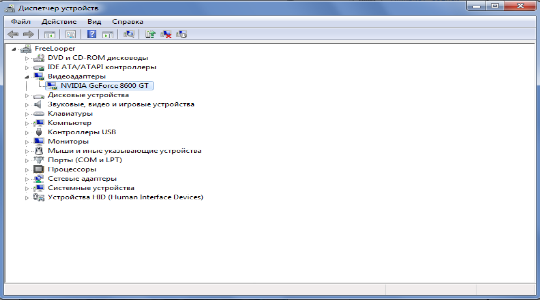
- Затем перейдите на вкладку «Драйвер»;
- Нажмите кнопку «Обновить».

Если проблема возникла сразу после установки нового драйвера, то нажмите «Откатить». Также, если эти действия не помогли, просто удалите и установите его по новой.
Слишком мало свободного места
Системный логический диск должен содержать свободное пространство для нормальной работы системы, по крайней мере 5Гб. Если это требование не будет соблюдено, то могут возникнуть ситуации с долгим выключением компьютера.
Решение ясно, нужно просто очистить диск, если вы на него устанавливаете игры, просто перенесите их в другой раздел, то же и с «тяжелыми» программами. Это свободное место используется для файла подкачки при сильной нагрузке, также он необходим для дефрагментации диска.
Зараженность системы вирусами
Чаще, чем хотелось бы, компьютеры заражаются вирусами, среди которых, и те, что забирают много мощности компьютера, создавая трудности с его выключением. Проще всего от них избавиться, просто запустив антивирусный сканер. Будьте аккуратны при удалении зараженных файлов, так как они могут быть важны для приложений.
Другой стороной медали будет понижение скорости выключения системы как раз из-за антивирусной программы, ведь она требует много ресурсов. Возможно проблема и возникла после установки такого приложения, обычно скорость уменьшается на 2-10 секунд.
Понижение порога ожидания программ
Прежде, чем компьютер выдаст сообщение о том, что программа не отвечает, по умолчанию пройдет 12 секунд. Если это число изменить на, например 5сек, то соответственно даже зависающее приложение будет закрываться быстрее, что поможет в нашей проблеме. Лучше разобраться с самой программой, но данный способ тоже рабочий.
- Win + R и введите regedit;
- Следуйте по пути HKEY_LOCAL_MACHINE — SYSTEM — CurrentControlSet — Control – WaitToKillServiceTimeout;
- Нужно найти параметр WaitToKillServiceTimeout и задать ему значение 5000, можно 4000.
Отмена очистки памяти
Изначально задумано, что при выключении виртуальная память должна быть очищена, эту функцию можно отключить, что приведёт к ускорению выключения системы. Сделать это можно так:
- Win + R и введите gpedit.msc;
- Проследуйте в «Конфигурация компьютера»;
- Теперь откройте «Конфигурация Windows»;
- Затем «Параметры безопасности»;
- Откройте «Локальные политики»;
- Наконец «Параметры безопасности» в правой части окна будет параметр с соответствующим названием «завершение работы: очистка файла виртуальной памяти», выберите его правым кликом и «Свойства»;
- Установите галочку возле «Отключен».
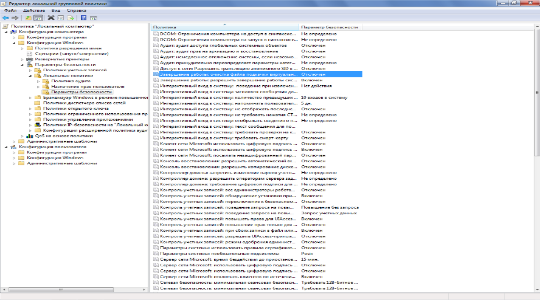
Существует ещё несколько способов ускорить выключение компьютера, но риск, с которым они связаны не оправдывает результат, плюс ко всему воспользовавшись этими функциями вы получите существенный прирост к скорости. Если этого не произошло, то проблема в файлах самой операционной системы, можете её просканировать с помощью команды sfc /scannow, введя её в консоль. Возможно, придется переустановить систему.
Рейтинг статьи 2.5 / 5. Голосов: 6
Пока нет голосов! Будьте первым, кто оценит этот пост.
Ооооочень долго выключается компьютер.
Итак: ноутбук ASUS N56, был куплен с Windows 8. Затем обновился до Windows 8.1, потом до Windows 10. С момента обновления до Windows 8.1 и до сегодняшнего дня проблема следующая: жмем «Завершение работы», Windows начинает завершение работы (как обычно), затем экран гаснет, остается подсветка клавиатуры, обращение к HDD (иногда очень активное, иногда практически отсутствует) и в таком положении до выключения компьютера проходит от 2-3 до 45 минут. В большинстве случаев минут 15-25.
Почитав форумы, предпринял все что можно из того, что нашел, поотключал всякие функции, обновил все драйвера, и т.д и т.п., но ничего не изменилось.
Сведения о вопросе
- Windows 10
- /
- Включение и отключение устройств
- /
- ПК
Ответы (9)
А драйвера на сайте производителя есть для Windows 10?
БИОС пробовали тоже обновлять?
Этот ответ помог 3 польз.
Это помогло устранить вашу проблему?
К сожалению, это не помогло.
Великолепно! Спасибо, что пометили это как ответ.
Насколько Вы удовлетворены этим ответом?
Благодарим за отзыв, он поможет улучшить наш сайт.
Насколько Вы удовлетворены этим ответом?
Благодарим за отзыв.
![]()
Это помогло устранить вашу проблему?
К сожалению, это не помогло.
Великолепно! Спасибо, что пометили это как ответ.
Насколько Вы удовлетворены этим ответом?
Благодарим за отзыв, он поможет улучшить наш сайт.
Насколько Вы удовлетворены этим ответом?
Благодарим за отзыв.
А Быстрый запуск пробовали включать
Этот ответ помог 28 польз.
Это помогло устранить вашу проблему?
К сожалению, это не помогло.
Великолепно! Спасибо, что пометили это как ответ.
Насколько Вы удовлетворены этим ответом?
Благодарим за отзыв, он поможет улучшить наш сайт.
Насколько Вы удовлетворены этим ответом?
Благодарим за отзыв.
- Независимый консультант
Если у вас в автомате OneDrive, то он может тянуть резину, затягивая в облако всё подряд.
Проанализируйте автозагрузку всего в основных НАСТРОЙКАХ, диспетчере задач, СЛУЖБАХ.
Этот ответ помог 9 польз.
Это помогло устранить вашу проблему?
К сожалению, это не помогло.
Великолепно! Спасибо, что пометили это как ответ.
Насколько Вы удовлетворены этим ответом?
Благодарим за отзыв, он поможет улучшить наш сайт.
Насколько Вы удовлетворены этим ответом?
Благодарим за отзыв.
![]()
Это помогло устранить вашу проблему?
К сожалению, это не помогло.
Великолепно! Спасибо, что пометили это как ответ.
Насколько Вы удовлетворены этим ответом?
Благодарим за отзыв, он поможет улучшить наш сайт.
Насколько Вы удовлетворены этим ответом?
Благодарим за отзыв.
![]()
Этот ответ помог 4 польз.
Это помогло устранить вашу проблему?
К сожалению, это не помогло.
Великолепно! Спасибо, что пометили это как ответ.
Насколько Вы удовлетворены этим ответом?
Благодарим за отзыв, он поможет улучшить наш сайт.
Насколько Вы удовлетворены этим ответом?
Благодарим за отзыв.
![]()
Этот ответ помог 2 польз.
Это помогло устранить вашу проблему?
К сожалению, это не помогло.
Великолепно! Спасибо, что пометили это как ответ.
Насколько Вы удовлетворены этим ответом?
Благодарим за отзыв, он поможет улучшить наш сайт.
Насколько Вы удовлетворены этим ответом?
Благодарим за отзыв.
![]()
Итак, похоже проблема решена, вроде нашел. Для начала психанул, поотключал всё, что можно и. о чудо. комп начал быстро выключаться.
Затем начал поочередно включать то, что отключал, чтобы понять, что же повлияло на решение проблемы и оказалось, что это «Включить быстрый запуск». а именно, если быстрый ЗАПУСК ВКЛЮЧЕН, то комп выключается ооочень долго, если ОТКЛЮЧИТЬ БЫСТРЫЙ ЗАПУСК — всё хорошо, выключаемся за щитанные секунды.
Там написано: «помогает ускорить запуск компьютера после завершения работы. Не влияет на режим перегрузки», но на самом деле я так и не смог заметить влияние этого пункта на ЗАПУСК компьютера, что с ним, что без него, компьютер запускается (включается, загружается) одинаково. Но если ВКЛЮЧИТЬ быстрый ЗАПУСК, то ВЫКЛЮЧЕНИЕ становится невыносимо долгим, причем не важно, выключаем мы комп или перегружаем, перезагрузка становится такой же долгой, т.е. Windows так же долго висит перед самим процессом перезагрузки.
И вообще я не понял, почему БЫСТРЫЙ ЗАПУСК находится в параметрах ЗАВЕРШЕНИЯ РАБОТЫ и что он вообще делает, кроме проблем. как-то все наоборот работает.
Ничего не понял, но всем спасибо!
Этот ответ помог 122 польз.
Это помогло устранить вашу проблему?
К сожалению, это не помогло.
Великолепно! Спасибо, что пометили это как ответ.
Насколько Вы удовлетворены этим ответом?
Благодарим за отзыв, он поможет улучшить наш сайт.
Почему компьютер долго выключается?
У каждого из нас встречаются проблемы в работе компьютера. В виду того, что компьютер – наше всё, то умение оперативно решить любые проблемы очень необходимо в жизни. Как вы помните, мы уже рассматривали проблемы, связанные с тем, почему компьютер сам выключается и почему компьютер не включается. В виду большой популярности этих статей, мы хотим продолжить данную тему, и на этот раз расскажем вам, почему компьютер долго выключается.
Перед тем как приступить к описанию возможных причин, стоит отметить, что время выключения компьютера напрямую зависит от технических характеристик. То есть, чем мощнее комплектующие компьютера, в частности процессор и оперативная память, тем быстрее будет проходить данный процесс. В среднем выключение компьютера происходит от 12 до 30 секунд, этот промежуток зависит как от параметров, так и операционной системы. Поэтому, если у вас компьютер не с самыми актуальными параметрами, то долгое выключение это вполне объяснимый процесс, другое дело, когда современный компьютер под управлением последних версий Windows долго выключается, более 30 секунд, тогда необходимо искать причины этого и устранять их.
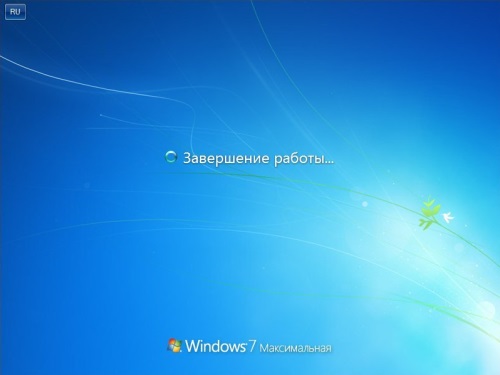
Причины, по которым компьютер долго не выключается
Ниже специалисты сайта MasterServis24.RU расскажут вам о том, почему компьютер может долго выключаться.
Запущено много приложений
Довольно часто причиной того, что компьютер долго выключается – является большое количество запущенных приложений. Всё дело в том, что при выключении компьютера, система поочерёдно закрывает их, при этом сохраняя данные. Чем больше программ у вас будет запущено, тем дольше будет выключаться компьютер, особенно если эти программы работают на основе нескольких запущенных процессов. Поэтому пока система не закроет все приложения и процессы — компьютер полностью не выключится.
Проблемная программа
Причиной, по которой долго выключается компьютер, может стать одна программа, которая создаёт препятствия операционной системе при отключении компьютера. Между данной программой и операционной системой возникает так называемый конфликт, и пока он не будет решён — компьютер не выключится, а из-за этого и увеличивается время его выключения. Чаще всего такая программа имеет постоянный процесс, который система не может завершить: либо из-за его самоблокировки, либо из-за его зависания и т.п. Сюда можно отнести и программы, изменяющие визуальное оформление операционной системы, которые долго загружаются и проблематично отключаются операционной системой.
Проблемы с операционной системой
Если у вас очень долго выключается компьютер в Windows 7 или Windows 8, то сама операционная система может стать виновницей данного процесса. Например, если система установлена более полугода, на ней было установлено и удалено много программ, в ней находится много «мусора» и ненужных файлов, либо же системные файлы и процессы, отвечающие на завершение задач и выключения компьютера в целом, были повреждены.
Вирусы
Вирусы и вредоносные программы также могут стать причиной длительного выключения компьютера, так как они постоянно находятся в активной фазе: блокируют некоторые процессы в компьютере, а также операционной системе их достаточно сложно завершить. Такие вирусы могут даже внедряться в доверительные программы, поэтому подозревать можно любую из них. При этом даже наличие антивируса может не уберечь вас от этой проблемы.

Ну и последняя причина, почему компьютер очень долго выключается – проблема с драйверами. В результате проблем с работой устройств, из-за проблемных или неправильно установленных драйверов, компьютер может дольше выключаться.
Вот собственно и все причины, по которым ваш компьютер может долго выключаться. Проанализируйте всё вышесказанное и проверьте каждую из этих возможных причин. Ниже эксперты сайта Masterservis24.ru – расскажут вам о том, как решить проблему с долгим выключением компьютера.
Что делать если компьютер долго выключается?
Для начала, просто перед выключением компьютера попробуйте выключить вручную все запущенные программы, может быть, после этих действий компьютер будет выключаться заметно быстрее.
Чтобы решить проблему с долгим выключением компьютера — проанализируйте свои действия, которые вы производили до того, как компьютер стал дольше выключаться. Быть может, вы установили программу или драйвер или же удалили таковые, после чего компьютер стал долго включаться. Воссоздав полную картину действий, вам будет проще искать причину долгого выключения компьютера. При необходимости удалите программу или драйвер, который у вас вызывает подозрение — и установите заново. Произведите откат обновлений системы и драйверов, если таковые производились до того, как компьютер стал дольше выключаться.
Воспользуйтесь специальными утилитами, которые помогают почистить операционную систему, удалив весь ненужный так называемый «мусор» и остатки от удалённых программ и драйверов. Вообще, такие программы очень полезны, и рекомендуем ими пользоваться вне возникновения такого рода проблем. Такие программы кстати улучшают работу системы в целом.
Возможно, компьютер долго выключается в Windows 7 и Windows 8 из-за наличия вирусов и вредоносных программ. Произведите полную проверку компьютера на наличие вирусов и вредоносных программ. Желательно воспользоваться не только сканером своего установленного антивируса, но и бесплатными утилитками-сканерами, которых существует на сегодняшний день достаточно много.
Проверьте список процессов и программ, может быть, там вы найдёте какие-то подозрительные процессы, из-за которых компьютер долго может выключаться.
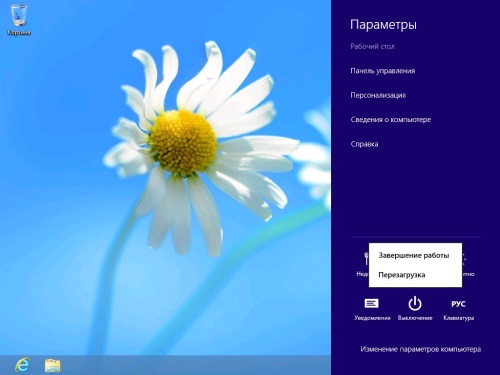
Ну и ещё несколько полезных советов. Если у вас очень мало свободного места на жёстком диске, особенно на системном разделе, то рекомендуется его увеличить. Для нормальной работы операционной системы необходимо как минимум 5 ГБ свободного пространства на диске «C». Для этого можно удалить неиспользуемые программы и игры, уменьшить кэш программ или же просто почистить папку Загрузки и Документы. Наряду с этим почистите системный блок от пыли, это может не только помочь увеличить скорость выключения компьютера, но и увеличит скорость работы компьютера в целом.
Если же вы не хотите заморачиваться над поисками причин долгого выключения компьютера и способами их устранения, либо же все попытки устранить проблему не увенчались успехом – враз справиться с проблемой можно путём переустановки операционной системы. Переустановив операционную систему, компьютер будет включаться и выключаться достаточно быстро, но при этом установка драйверов и программ займёт куда больше времени, чем поиски и устранение причины долгого выключения, хотя новая установленная система это как капитальный ремонт в комнате, вместо косметического.
Долго выключается компьютер

После установки «чистой» версии Windows на отформатированный жесткий диск пользователь начинает привыкать к тому, что его компьютер работает быстро и без сбоев. Он практически мгновенно включается и выключается едва ли не сразу после нажатия на кнопку «Завершение работы». Но чем более загруженной становится система, тем больше возникает с ней проблем различного рода. Одной из неприятностей, с которой может столкнуться пользователь Windows, – это долгое завершение работы системы. В рамках данной статьи рассмотрим, что делать, если долго выключается компьютер на Windows.
Обратите внимание: Приведенные ниже советы актуальны для компьютеров на Windows 10, а также для более ранних версий операционной системы. В том числе, они помогут решить проблему, если долго выключается компьютер на Windows 7.
Почему долго выключается компьютер
Перед тем как переходить непосредственно к советам, которые помогут решить проблему, нужно разобраться, с чем она связана. Можно выделить несколько основных причин, почему долго выключается компьютер:
- Наличие постоянно активных «тяжелых» приложений, которым требуется время на завершение. При этом, далеко не всегда пользователь знает о том, что такие программы работают в фоновом режиме. Соответственно, это может в целом замедлять скорость работы компьютера;
- «Битые» приложения не позволяют компьютеру быстро выключиться, а в некоторых случаях и вовсе препятствуют его выключению;
- Проблемы в работе драйверов;
- Наличие на компьютере вирусов.
Выше приведены только самые распространенные причины, с которыми может быть связано долгое отключение компьютера.
Что делать, если компьютер долго выключается
Рассмотрим ряд действий, которые должны ускорить процесс завершения работы компьютера под управлением Windows. Рекомендуем выполнять их последовательно, после каждого из пунктов выполняя перезагрузку компьютера и проверяя, удалось ли решить проблему.
Убрать лишние программы из автозагрузки
Основная причина, почему компьютер может долго включаться и выключаться – это наличие большого количества программ в автозагрузке. При этом, зачастую, не все из загружаемых приложений необходимы пользователю на регулярной основе.
Многие программы автоматически добавляют себя в автозагрузку при установке. Например, так делают различные клиенты социальных сетей, игровые сервисы (Steam, Uplay, Origin), мессенджеры, программы VPN и многие другие приложения. Если их не убрать из списка автоматической загрузки, они будут тормозить не только запуск компьютера, но и его выключение.
Чтобы убрать из автозагрузки ненужные приложения, необходимо выполнить следующие действия:
-
Нажмите на клавиатуре сочетание Win+R, чтобы вызвать строку «Выполнить». Пропишите в ней команду msconfig и нажмите «ОК»;
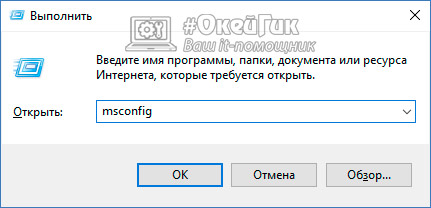
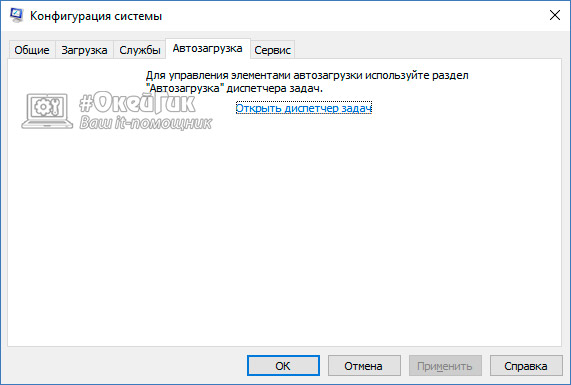
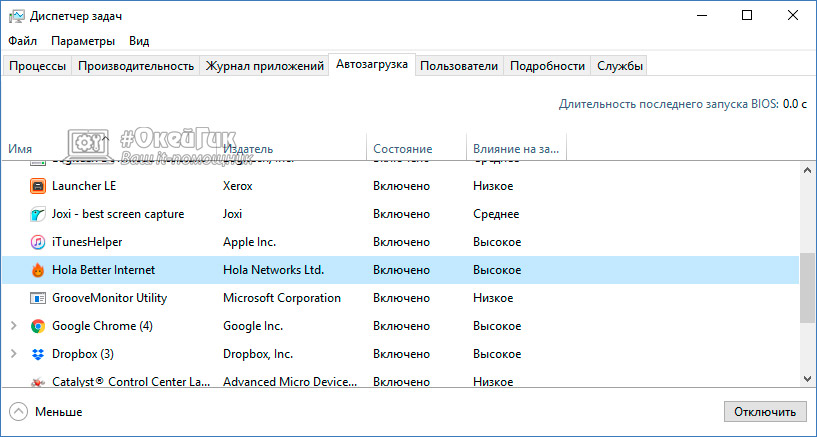
Обратите внимание: В диспетчере задач имеется отдельная колонка «Влияние на запуск». Чем выше влияние приложения на запуск компьютера, тем сильнее он препятствует и выключению.
В идеале, автоматически должны загружаться при включении компьютера только самые необходимые программы, которые используются ежедневно. Например, это могут быть такие приложения, как: Skype, Телеграм, Dropbox и антивирус.
Удалить мусор из системы
Второй шаг, который может помочь ускорить выключение компьютера, это удаление «мусора» с жесткого диска. Зачастую пользователь не предполагает, что одна из программ, которая уже давно была установлена и удалена, может влиять на производительность компьютера. Но это так, поскольку многие приложения оставляют после себя в системе «следы», например, различные драйверы, системные компоненты и так далее. Когда подобного «мусора» в системе скапливается много, его нужно обязательно очищать. С этим справится приложение CCleaner:
- Скачайте и установите приложение CCleaner. При этом для выполнения задачи по удалению мусора из системы будет достаточно его бесплатной версии;
- После запуска приложения нажмите на кнопку «Analyze» для проведения анализа операционной системы и поиска сохранившегося мусора. На процедуру анализа может уйти несколько минут, всё зависит от того, насколько «свежая» у вас операционная система, и как много хлама успело в ней скопиться;
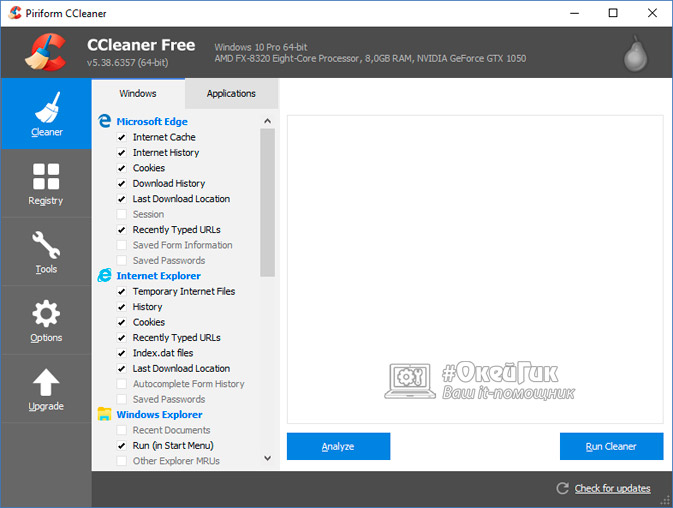
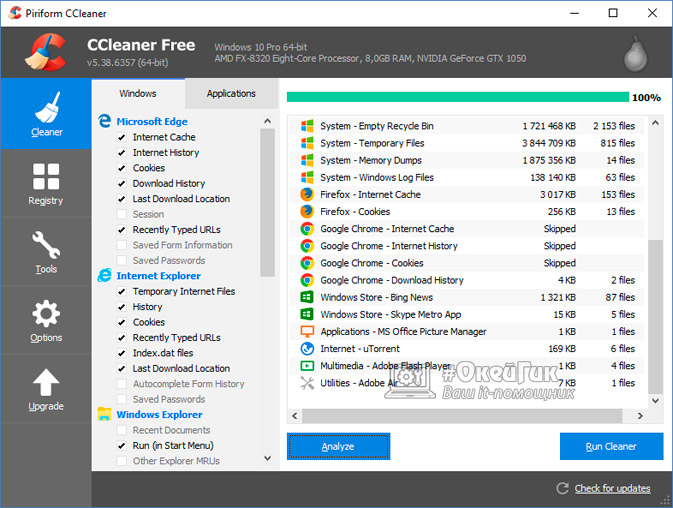
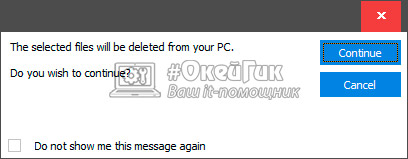
Не лишним будет удалить и ненужные программы с компьютера. Несмотря на то, что они сами по себе не влияют на скорость включения и выключения компьютера, если не запущены, они могут сказываться на этих процессах косвенным образом, поскольку занимают место на жестком диске, а от количества информации на нем зависят все ключевые процессы в Windows. Удалить программы можно через стандартную утилиту «Установка и удаления программ» в Windows, либо через приложение CCleaner на вкладке «Tools».
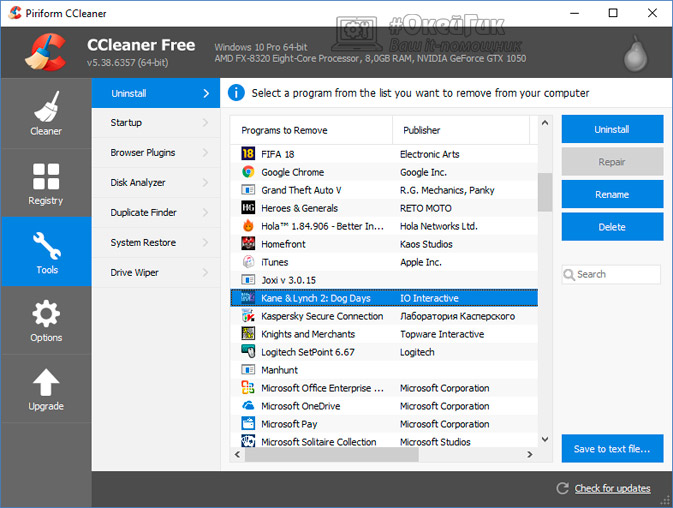
Как установить и правильно настроить CCleaner:
Выявление и устранение «висящих» процессов и служб
Если программа зависает перед выключением компьютера, пользователь об этом будет информирован сообщением «Ожидание закрытия программ» и их списком. Но зависают подобным образом практически все приложения в системе, которые открыты на момент выключения, поэтому рекомендуется перед нажатием на кнопку «Завершение работы» закрыть все открытые приложения.
Куда хуже, если при выключении компьютера происходит зависание процесса или исполняемой службы. В таком случае нужно определить, что конкретно зависает, после чего выполнить устранение проблемы. Узнать, какой процесс или служба зависают, можно при помощи системного приложения просмотра событий:
- Запустите «Панель управления». Это можно сделать, например, прописав название службы в поиске, после чего открыв найденный результат;
- Переключитесь в параметр просмотра «Крупные значки», после чего выберите пункт «Администрирование»;
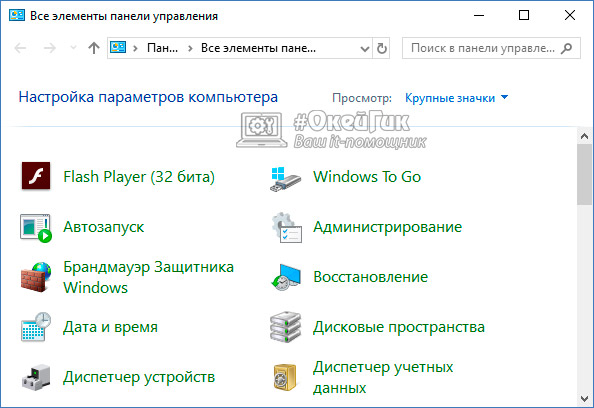
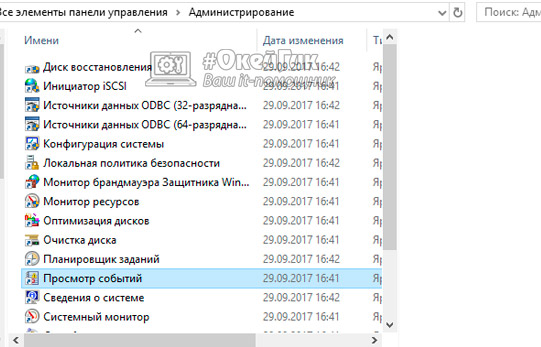
Здесь возможно посмотреть, какие ошибки предшествовали процессу выключения компьютера. В нижней части окна содержится информация, какой файл перестал отвечать, что привело к сбою, либо другая причина возникновения проблемы. В зависимости от того, какая причина влечет за собой возникновение ошибки, нужно предпринять те или иные действия. Например, удалить проблемной приложение, обновить драйвер, выполнить обновление системы и так далее.
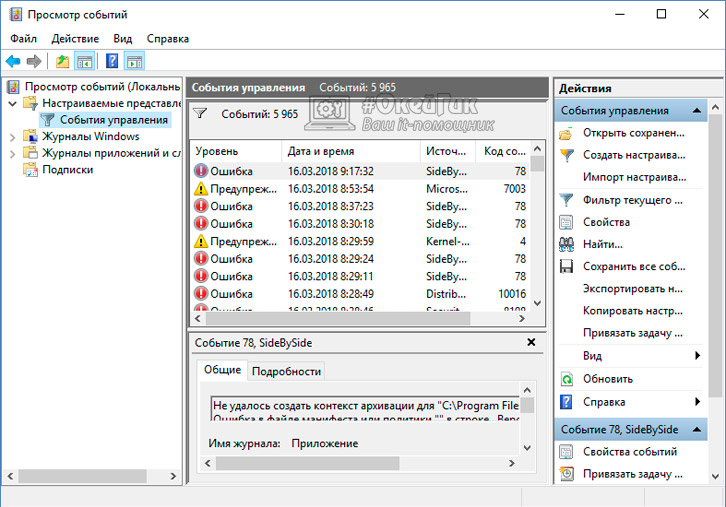
Обновление драйвера видеокарты
Еще одна причина, которая часто приводит к долгому выключению компьютера, это сбой в работе видеодрайвера. Чтобы решить проблему, потребуется обновить драйвер. Сделать это можно следующим образом:
- Нажмите правой кнопкой мыши на «Пуск» и выберите пункт «Диспетчер устройств»;
- Далее раскройте в списке доступных устройств раздел «Видеоадаптеры»;
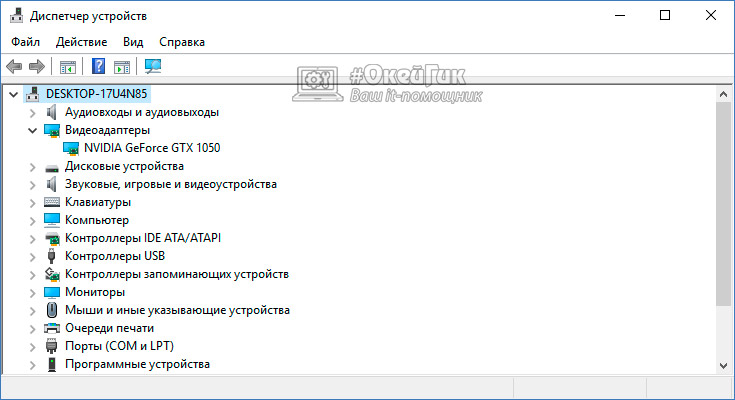
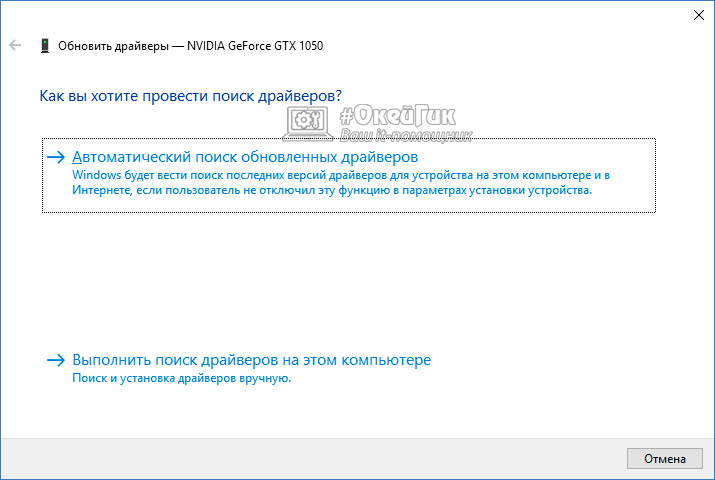
Стоит отметить, что если, наоборот, проблемы с компьютером начали возникать после того как вы обновили драйвер до последней версии, в свойствах устройства можно «Откатить» программное обеспечение до прежних версий.
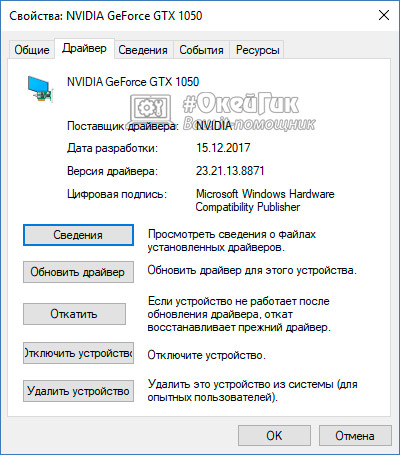
Очистка места на жестком диске
Как уже отмечалось выше, большое количество приложений и файлов на компьютере могут негативно сказываться на работоспособности системы, если под задачи Windows остается мало свободного места. В настоящее время для Windows 10 требуется не менее 30 Гб свободного места на системном жестком диске.

То есть, если в компьютере установлено несколько жестких дисков, нужно постараться максимально разгрузить тот, на котором установлена операционная система. Информацию с него можно перенести на другой накопитель.
Обратите внимание: Значительно позволяет ускорить загрузку и выключение компьютера установка операционной системы на твердотельный накопитель – SSD.
Поиск и удаление вирусов
От вирусов не защищен ни один компьютер, даже если на нем установлен антивирус. Время от времени требуется проводить полную проверку системы на наличие заражений. Согласно рекомендациям разработчиков антивирусов, проводить полную проверку компьютера нужно не реже, чем 1 раз в месяц.
Обратите внимание: На момент проверки компьютера на вирусы приложение антивируса должно быть обновлено до последней версии. Это важно, поскольку постоянно пополняется база вирусов на стороне разработчиков.
Снижение порога ожидания программ
До того момента, когда компьютер при выключении выдает сообщение, что программа не отвечает, проходит 12 секунд. Это значение установлено по умолчанию в операционной системе. Если установить, что до данного сообщения должно проходить 6 секунд, а не 12, скорость выключения компьютера удастся повысить. Чтобы снизить порог ожидания программ потребуется:
- Зайти в редактор реестра. Для этого на компьютере нажмите кнопки Win+R и пропишите в открывшемся окне команду regedit, после чего нажмите «ОК»;
- Далее проследуйте по пути: HKEY_LOCAL_MACHINE — SYSTEM — CurrentControlSet — Control;
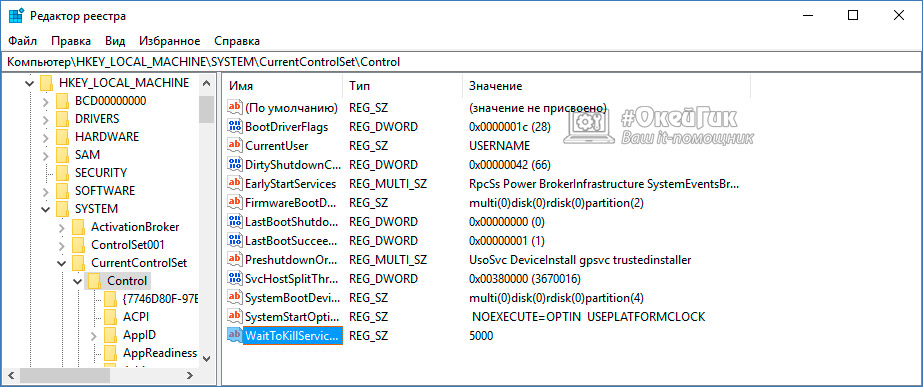
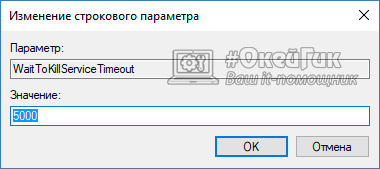
После внесения изменений перезагрузите компьютер, чтобы они вступили в силу.
Отключение функции очистки памяти
Важно: Перед тем как выполнять описанные ниже действия, выполните создание точки восстановления, поскольку они могут привести к проблемам в работе компьютера.
Согласно принципам работы операционной системы Windows, виртуальная память при выключении компьютера полностью очищается, только после этого происходит завершение работы. В настройках можно это отключить, что значительно ускорит процесс выключения компьютера, но может негативно сказаться на работе операционной системы в целом, а также привести к «битым» файлам, если перед выключением компьютера результат не был сохранен в ручном режиме. Чтобы отключить функцию очистки памяти, нужно:
-
Нажать на клавиатуре сочетание Win+R и ввести команду gpedit.msc;
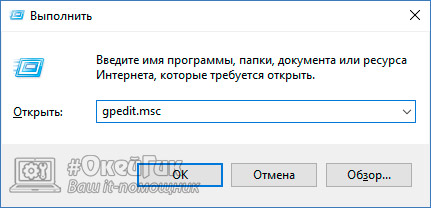
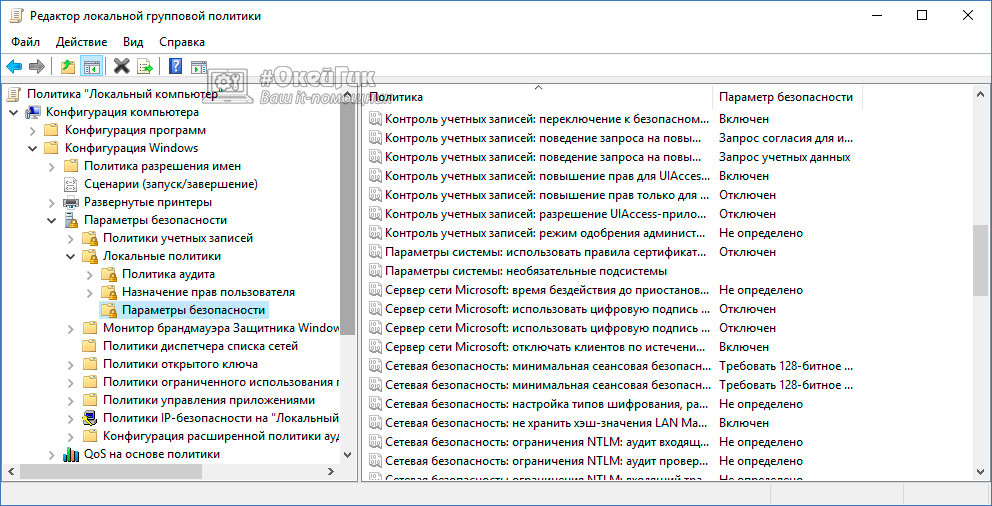
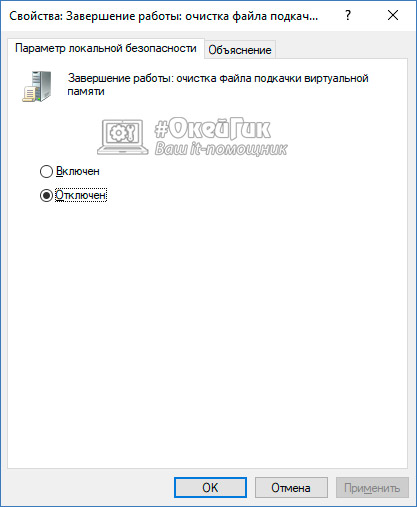
Выполнив все описанные выше действия, можно значительно ускорить процесс выключения компьютера.